สำรองข้อมูล iOS ทั้งหมดบน Windows/Mac และกู้คืนไปยังอุปกรณ์อื่นได้อย่างง่ายดาย
คู่มือครอบคลุมเกี่ยวกับวิธีการสำรองข้อมูลข้อความ WhatsApp บน iPhone
ในโลกการสื่อสารดิจิทัลนี้ การสำรองข้อมูลข้อความ WhatsApp บน iPhone ถือเป็นวิธีสำคัญในการปกป้องข้อมูลของคุณ เนื่องจากวิธีการสำรองข้อมูล Google Drive ทั่วไปใช้ไม่ได้บน iPhone ผู้ใช้ iPhone หลายคนจึงประสบปัญหา ไม่ต้องกังวล คู่มือฉบับสมบูรณ์นี้จะแนะนำวิธีที่มีประสิทธิภาพที่สุด สำรองข้อความ WhatsApp บน iPhone ของคุณอย่างปลอดภัย ไม่ว่าคุณจะต้องการประสิทธิภาพจากการสำรองข้อมูลภายในเครื่อง หรือความสะดวกสบายจากโซลูชันคลาวด์อย่าง iCloud คู่มือนี้คือแหล่งข้อมูลที่คุณควรเลือกใช้ อ่านและดำดิ่งสู่โลกแห่งการสำรองข้อมูลข้อความ WhatsApp บน iPhone ของคุณ เพื่อให้แน่ใจว่าบทสนทนาอันแสนรักของคุณยังคงเหมือนเดิมและเข้าถึงได้ทุกเมื่อที่ต้องการ
รายการคู่มือ
วิธีที่มีประสิทธิภาพที่สุดในการสำรองข้อมูล WhatsApp ของคุณอย่างปลอดภัย iCloud ช่วยให้คุณสำรองข้อความ WhatsApp โดยอัตโนมัติได้อย่างไร วิธีใช้ iTunes เพื่อสำรองข้อมูลข้อความ WhatsApp ด้วยพีซี สำรองข้อมูลข้อความ WhatsApp บน iPhone ผ่านทางอีเมล คำถามที่พบบ่อยเกี่ยวกับวิธีการสำรองข้อมูลข้อความ WhatsApp บน iPhoneวิธีที่มีประสิทธิภาพที่สุดในการสำรองข้อมูล WhatsApp ของคุณอย่างปลอดภัย
หากคุณกำลังมองหาวิธีที่ง่ายที่สุดและปลอดภัยที่สุดในการสำรองข้อมูลข้อความ WhatsApp บน iPhone 17 เครื่องมือระดับมืออาชีพที่ชื่อว่า 4Easysoft iOS สำรองและกู้คืนข้อมูล อาจเป็นสิ่งที่คุณต้องการ เครื่องมือนี้ไม่เพียงแต่ช่วยให้คุณถ่ายโอนข้อความที่ต้องการสำรองข้อมูลได้อย่างรวดเร็วเท่านั้น แต่ยังมีฟังก์ชันการกรองและค้นหาเพื่อช่วยคุณค้นหาข้อความ WhatsApp ที่ต้องการจากข้อความจำนวนมาก ยิ่งไปกว่านั้น เครื่องมือนี้ยังทำหน้าที่เป็นเพียงเครื่องมือถ่ายโอนไฟล์สำรองเท่านั้น และจะไม่บันทึกข้อมูลใดๆ ของคุณ ซึ่งหมายความว่าคุณสามารถปกป้องความเป็นส่วนตัวของคุณได้อย่างเต็มที่ นี่คือคำแนะนำทีละขั้นตอนสำหรับการสำรองข้อมูลข้อความ WhatsApp บน iPhone 17 ของคุณ:

สำรองข้อความ WhatsApp ของคุณบน iPhone อย่างปลอดภัยเป็นเวลาไม่กี่วินาที
ถ่ายโอนข้อความ WhatsApp โดยไม่ได้รับข้อมูลส่วนบุคคลของคุณ
ฟรีสำหรับลบและสำรองข้อมูลข้อความ WhatsApp เฉพาะบน iPhone ของคุณ
มอบการเชื่อมต่อที่เสถียรเพื่อป้องกันการหยุดชะงักในการสำรองข้อมูล
100% ปลอดภัย
100% ปลอดภัย
ขั้นตอนที่ 1เปิดโปรแกรม 4Easysoft iPhone Data Recovery และเชื่อมต่อ iPhone 17 ที่มีข้อความ WhatsApp ที่ต้องการสำรองข้อมูลเข้ากับคอมพิวเตอร์ผ่านสาย USB จากนั้นคลิกปุ่ม "iOS Data Backup" บนอินเทอร์เฟซหลัก
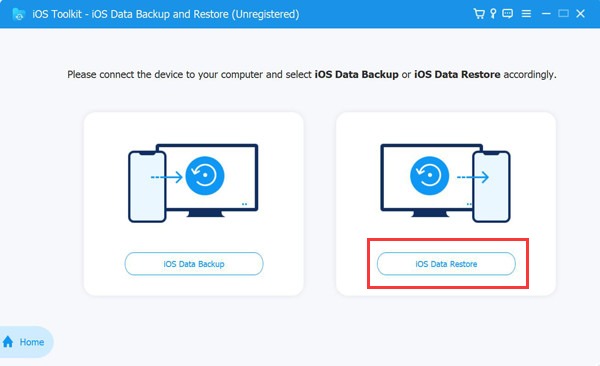
ขั้นตอนที่ 2คลิกปุ่ม "มาตรฐาน" หรือ "เข้ารหัส" เพื่อเลือกโหมดสำรองข้อมูล หลังจากเลือกตัวเลือกที่ต้องการแล้ว ให้คลิกปุ่ม "เริ่ม" เพื่อเริ่มกระบวนการสำรองข้อมูลข้อความ WhatsApp บน iPhone 17
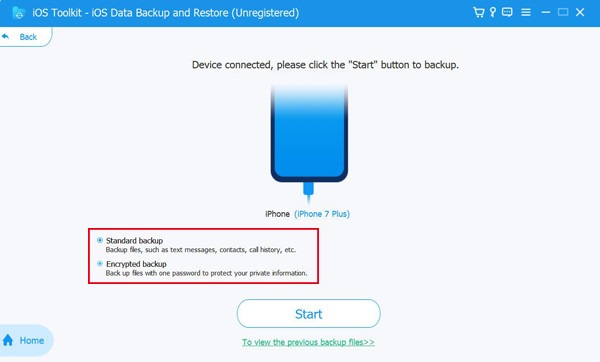
ขั้นตอนที่ 3บนอินเทอร์เฟซที่แสดง ให้คลิกปุ่ม "ข้อความ" เพื่อดูข้อความ WhatsApp ที่คุณต้องการสำรองข้อมูลบน iPhone 17 เมื่อเลือกเสร็จแล้ว ให้คลิกปุ่ม "ถัดไป" เพื่อสำรองข้อมูลอย่างรวดเร็ว
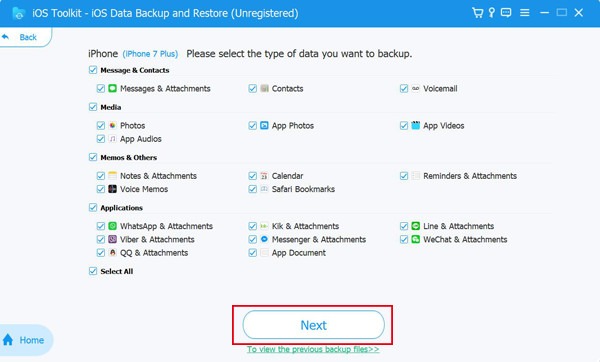
iCloud ช่วยให้คุณสำรองข้อความ WhatsApp โดยอัตโนมัติได้อย่างไร
นอกจากนี้ยังเป็นวิธีที่สะดวกในการใช้ iCloud เพื่อสำรองข้อมูลข้อความ WhatsApp บน iPhone 17 ของคุณโดยอัตโนมัติ วิธีนี้ช่วยให้มั่นใจได้ว่าแม้ในกรณีที่มีการถอนการติดตั้งแอปโดยไม่ได้ตั้งใจหรือมีปัญหาหลังการอัปเดตซอฟต์แวร์ คุณก็ยังสามารถ กู้คืนข้อความ WhatsApp ของคุณ จากการสำรองข้อมูลครั้งล่าสุด อย่างไรก็ตาม คุณต้องทราบว่าวิธีนี้จะใช้งานได้ก็ต่อเมื่อคุณได้ตั้งค่าตัวเลือกนี้ไว้ก่อนหน้านี้แล้วเท่านั้น คุณสามารถทำตามขั้นตอนง่ายๆ เหล่านี้เพื่อให้แน่ใจว่าข้อความ WhatsApp ของคุณได้รับการสำรองข้อมูลบน iPhone ของคุณอย่างสม่ำเสมอ:
ขั้นตอนที่ 1เมื่อเปิดใช้งาน iCloud Backup แล้ว ให้เปิด WhatsApp แล้วแตะปุ่ม "การตั้งค่า" จากนั้นแตะ "แชท" แล้วแตะปุ่ม "สำรองข้อมูลแชท"
ขั้นตอนที่ 2ในอินเทอร์เฟซ ให้แตะปุ่ม "สำรองข้อมูลอัตโนมัติ" เพื่อเปิดใช้งานการสำรองข้อมูลอัตโนมัติ คุณสามารถเลือกความถี่ในการสำรองข้อมูลที่ต้องการได้โดยแตะปุ่มดังกล่าว ตอนนี้ การสำรองข้อมูลอัตโนมัติของข้อความ WhatsApp บน iPhone ของคุณเปิดใช้งานแล้ว
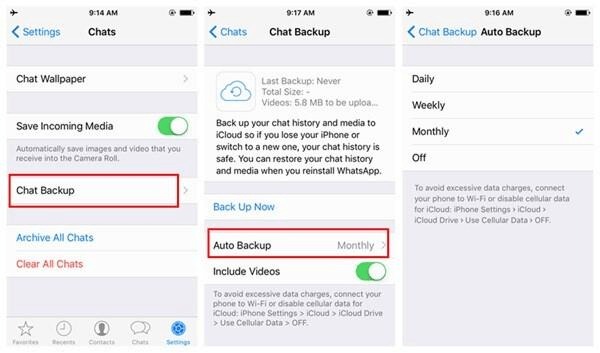
วิธีใช้ iTunes เพื่อสำรองข้อมูลข้อความ WhatsApp ด้วยพีซี
ถ้า การสำรองข้อมูล iCloud ไม่ทำงาน หากคุณต้องการสำรองข้อมูลข้อความ WhatsApp บน iPhone 17 ด้วยคอมพิวเตอร์ iTunes เป็นตัวเลือกที่ดีสำหรับคุณ อย่างไรก็ตาม โปรดทราบว่าแม้ว่าโดยทั่วไปแล้ว iTunes จะให้กระบวนการกู้คืนที่ราบรื่น แต่อาจเกิดข้อผิดพลาดได้หากกู้คืนข้อมูลสำรองไปยัง iPhone ที่ใช้ iOS เวอร์ชันอื่น นี่คือคำแนะนำทีละขั้นตอนสำหรับการสำรองข้อมูลข้อความ WhatsApp บน iPhone ด้วย iTunes บนคอมพิวเตอร์ของคุณ:
ขั้นตอนที่ 1
ขั้นตอนที่ 2
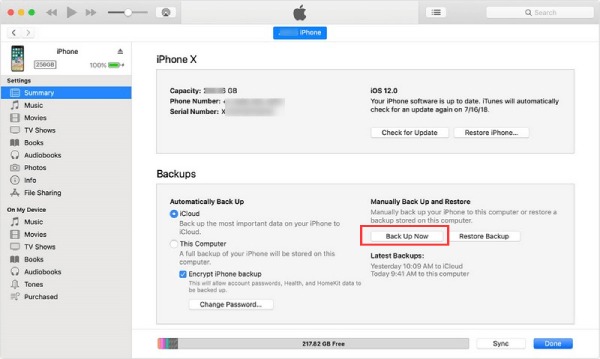
สำรองข้อมูลข้อความ WhatsApp บน iPhone ผ่านทางอีเมล
เมื่อคุณต้องการสำรองข้อมูลข้อความ WhatsApp เฉพาะบน iPhone การส่งออกข้อความผ่านอีเมลจะเป็นทางเลือกที่สะดวก แต่สำหรับผู้ที่ต้องการถ่ายโอนข้อความจำนวนมากในครั้งเดียว วิธีนี้จะแนะนำคุณทีละขั้นตอนในการส่งออกและสำรองข้อมูลข้อความ WhatsApp แต่ละรายการบน iPhone:
ขั้นตอนที่ 1เปิด WhatsApp บน iPhone ของคุณและตรวจสอบ สถานะ WhatsAppไปที่ส่วน "แชท" โดยแตะปุ่ม จากนั้นเลื่อนไปทางขวาแล้วแตะปุ่ม "เพิ่มเติม" เพื่อเลือกข้อความ WhatsApp ที่ต้องการ
ขั้นตอนที่ 2แตะปุ่ม "ส่งออกแชท" หน้าต่างจะปรากฏขึ้นเพื่อให้คุณเลือกวิธีการส่งออก แตะปุ่ม "เมล" เพื่อโอนและสำรองข้อมูลข้อความ WhatsApp บน iPhone ของคุณ
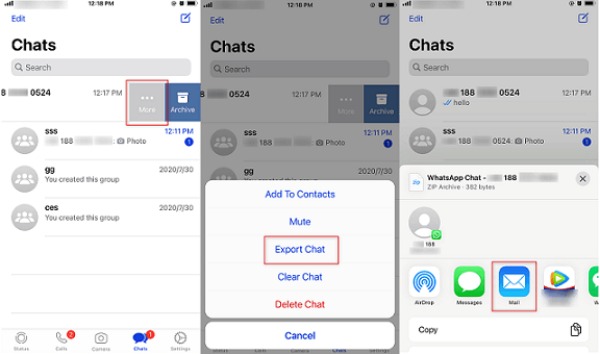
คำถามที่พบบ่อยเกี่ยวกับวิธีการสำรองข้อมูลข้อความ WhatsApp บน iPhone
-
ฉันสามารถสำรองข้อความ WhatsApp ไปยัง Google Drive บน iPhone ได้หรือไม่?
ไม่ การใช้ Google Drive เพื่อสำรองข้อความ WhatsApp นั้นจะทำงานได้บนโทรศัพท์ Android เท่านั้น iPhone ใช้งาน iCloud เป็นหลัก การสำรองข้อมูลผ่าน Google Drive จึงไม่สามารถทำได้
-
iCloud สำรองข้อมูลข้อความ WhatsApp บน iPhone โดยอัตโนมัติบ่อยแค่ไหน
คุณสามารถตั้งค่าการสำรองข้อมูล iCloud อัตโนมัติได้ในการตั้งค่า WhatsApp บน iPhone ของคุณ เลือกความถี่ที่เหมาะกับคุณ
-
ฉันสามารถสำรองข้อความ WhatsApp เฉพาะบางส่วนบน iPhone ของฉันได้หรือไม่
บทสรุป
ในอาณาจักรของการสื่อสารดิจิทัล การปกป้องและ การสำรองข้อมูลข้อความ WhatsApp ของคุณ บน iPhone ของคุณนั้นสำคัญอย่างยิ่ง ด้วยวิธีการต่างๆ ที่บทความนี้ได้นำเสนอ ตั้งแต่ประสิทธิภาพของการสำรองและกู้คืนข้อมูล iOS ของ 4Easysoft ไปจนถึงระบบอัตโนมัติของ iCloud และความยืดหยุ่นในการส่งออกอีเมล ทำให้การรักษาความปลอดภัยการสนทนาของคุณเป็นเรื่องง่ายกว่าที่เคย หากคุณต้องการประสบการณ์การสำรองข้อมูล WhatsApp บน iPhone 17 ที่ราบรื่นและปลอดภัยที่สุด โปรดดาวน์โหลด 4Easysoft iOS สำรองและกู้คืนข้อมูล ตอนนี้!
100% ปลอดภัย
100% ปลอดภัย



